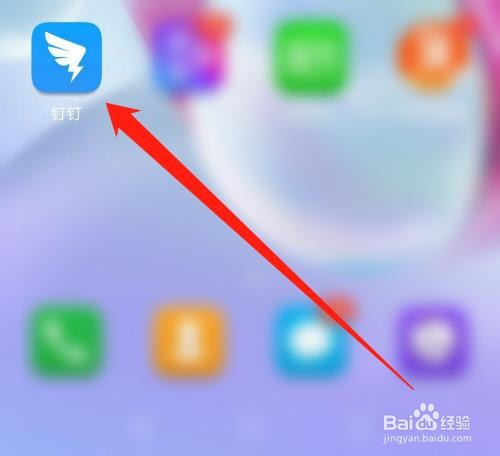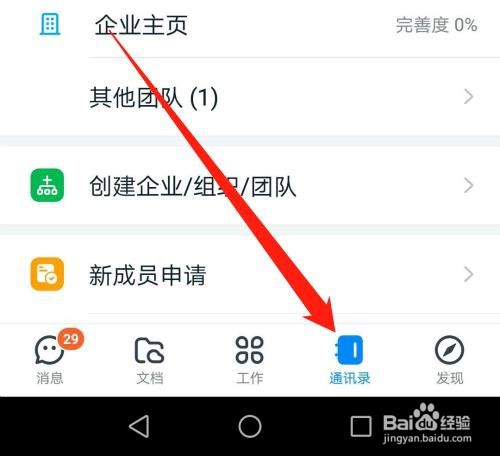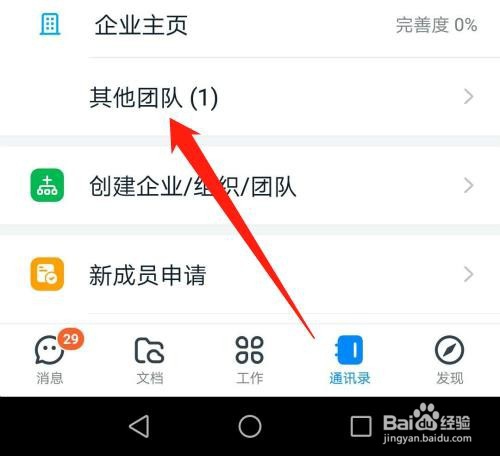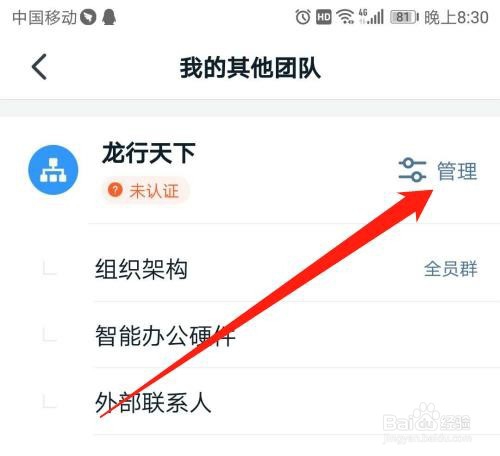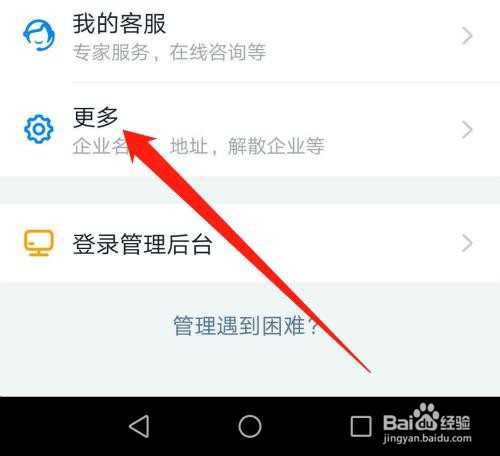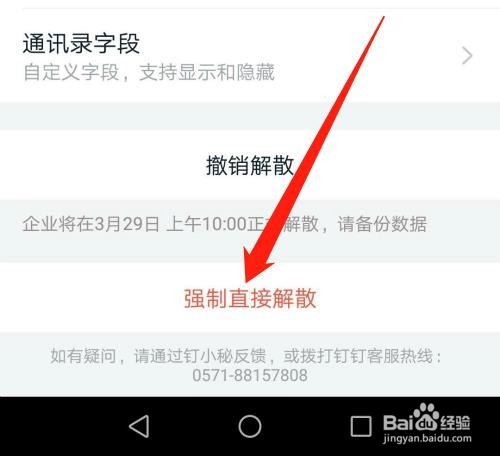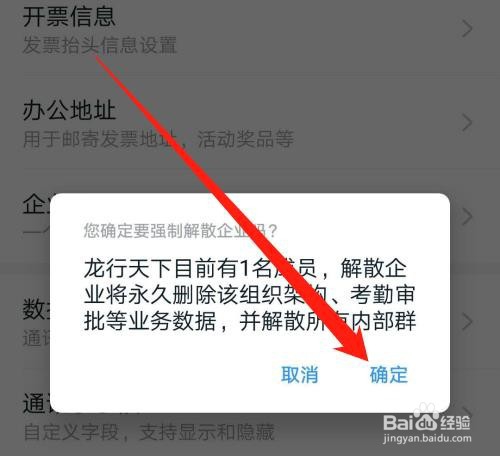钉钉APP怎么强制解散企业团队
1、首先打开【钉钉】APP软件,如下图所示。
2、然后点击【通讯录】菜单,如下图所示。
3、然后点击【其他团队】,如下图所示。
4、然后点击【管理】,如下图所示。
5、然后点击【更多】,如下图所示。
6、然后点击【强制直接解散】,如下图所示。
7、然后点击【确定】,如下图所示。
8、总结:1、打开【钉钉】APP软件2、点击【通讯录】菜单3、点击【其他团队】4、点击【管理】5、点击【更多】6、点击【强制直接解散】7、点击【确定】
声明:本网站引用、摘录或转载内容仅供网站访问者交流或参考,不代表本站立场,如存在版权或非法内容,请联系站长删除,联系邮箱:site.kefu@qq.com。
阅读量:24
阅读量:46
阅读量:68
阅读量:30
阅读量:22